5.02.01.4 - 05/12/2023
Aqui você confere todas as mudanças de comportamento (manutenções que mudaram a forma de operar o Mega) da pack 5.02.01.4.
Todas as notas estão organizadas por segmento e módulos, basta clicar para expandir o segmento/módulo desejado. Ao clicar em ‘Saiba mais’, você será direcionado para o nosso manual do usuário para obter mais informações.
Novidades
Atualização do Relatório de Ordem de Produção (CbOa_OrdemProducao.rpt)
O Relatório de Ordem de Produção (CbOa_OrdemProducao.rpt) foi atualizado e, agora traz ainda mais informações acerca das ordens de produção emitidas.
O relatória continua apresentando as informações de caixa, pallet, embalagem e, agora, conta com informação da etiqueta utilizada, indica se a ordem de produção seguiu um programação ou não, e apresenta a situação da respectiva ordem.
Além disso, o relatório possibilita ao usuário visualizar os pallets classificados e as sobras que foram selecionadas para serem utilizadas na formação do Pallet, possibilitando assim uma maior detalhamento das ordens de produção consultadas. Para isso, foram disponibilizadas diversas formas de exibição complementares, para que o usuário indique aquela que mais se adequa ao seu interesse e necessidade.
Acesse o Relatório de Ordem de Produção para conferir todas as novidades.
Melhorias
Mecanização - Incidente no Acerto de Recepção, da Guia de Transporte
Problema: Ao tentar realizar o Acerto de Recepção, da Guia de Transporte, os registros de variedade apresentados não correspondiam a cultura registrada para a pesagem.
Correção: Foi criada uma nova rotina para o processo de Acerto de Recepção para corrigir o posicionamento da busca na localização das variedades correspondentes a cultura informada. Dessa forma, as variedades serão exibidas corretamente, de acordo com a cultura registrada.
Local: Mega Agrícola > Mecanização > Movimentações > Guia de Transporte > Acerto de Recepção.
Informações duplicadas no Relatório de Análise de Impureza Vegetal
Problema: Ao emitir o Relatório de Análise de Impureza Vegetal por Fornecedor, as informações de cada registro estão sendo duplicadas no relatório emitido.
Correção: Foi feita uma modificação nos links das tabelas do Relatório de Análise de Impureza Vegetal. Dessa forma, as informações aparecem corretamente no relatório emitido e, sem duplicação.
Aprovação de AP por parcela
Implementamos mais uma novidade sugerida em nosso Ideometro!
Para suprir a necessidade de aprovação de parcelas de forma individual, considerando seus vencimentos, pagamentos específicos e em alinhamento com a rotina de aprovação já estabelecida no ERP Mega. Habilitamos a opção de aprovação de Autorização de pagamento por parcela, proporcionando maior controle no gerenciamento das APs.
Como funciona na prática a Aprovação por parcela:
- Exibição dos cards: Cada parcela de uma Autorização de Pagamento será exibida em cards separados, sendo o número da AP principal seguido do número da parcela;
Observação : Caso o parâmetro Numeração de AP por parcela estiver marcado nas parametrizações do módulo financeiro do ERP Mega, cada parcela possuirá um número diferente de AP. - Regras: Cada parcela será tratada como um documento isolado e será armada para a regra de acordo com o valor individual da parcela.
- Retenções: No Approvo as retenções serão sempre exibidas e aprovadas juntamente com a primeira parcela.
- Desaprovação de parcela: Ao desaprovar uma parcela, somente esta parcela será reencaminhada para aprovação
- Edição da Fatura: Ao editar a fatura, todas as parcelas não baixadas serão reencaminhadas para aprovação;
- Visualização de detalhes: Dentro de cada parcela (Documento) no Approvo, será possível visualizar todas as demais parcelas que compõem a fatura;
Local de configuração: Menu/Configuração/Parâmetros de Alçada/Alçada
Local de aprovação: Menu/Aprovações
Local de acompanhamento: Menu/Follow-up (Os cards das parcelas serão apresentados individualmente no painel esquerdo, a seleção de cards da parcela apresentará as informações relacionadas somente a parcela selecionada)
Novidades
Vimob Web - Apresentação do relatório de comissões de acordo com o perfil de acesso e novos parâmetros
Visando a melhoria contínua em nosso produto, agora é possível limitar a visualização do relatório de comissões, permitindo restringir as informações apresentadas. Assim, cada corretor pode retirar seu próprio relatório com autonomia e agilidade.
Para isto, criamos os seguintes parâmetros que passam a ser apresentados ao marcar o checkbox Relatório de Comissões:
- Visualizar apenas comissões dos usuários.
- Visualizar comissões dos usuários e de seus usários supervisionados.
- Visualizar todas as comissões.
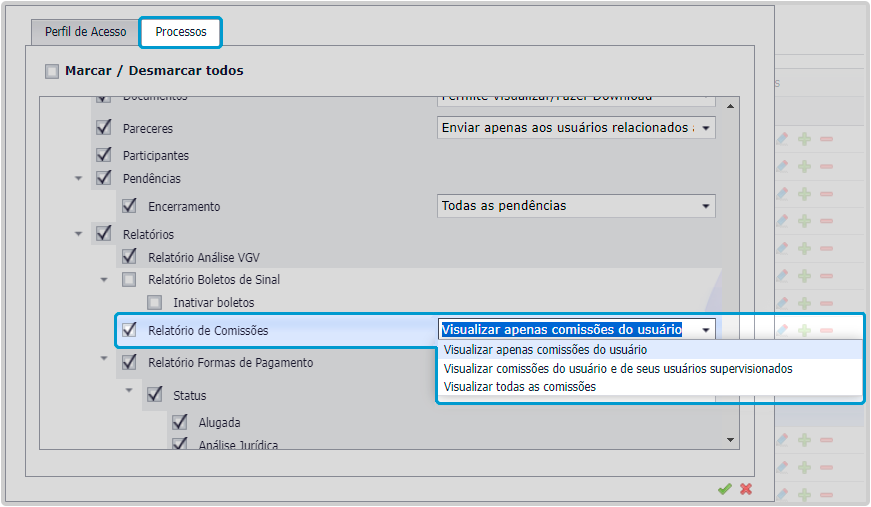
Local: Vimob Web com Perfil Administrador / Cadastros / Perfil de Acesso.
Ao ser marcado, por exemplo, Visualizar apenas comissões dos usuários, o relatório é apresentado da seguinte forma:
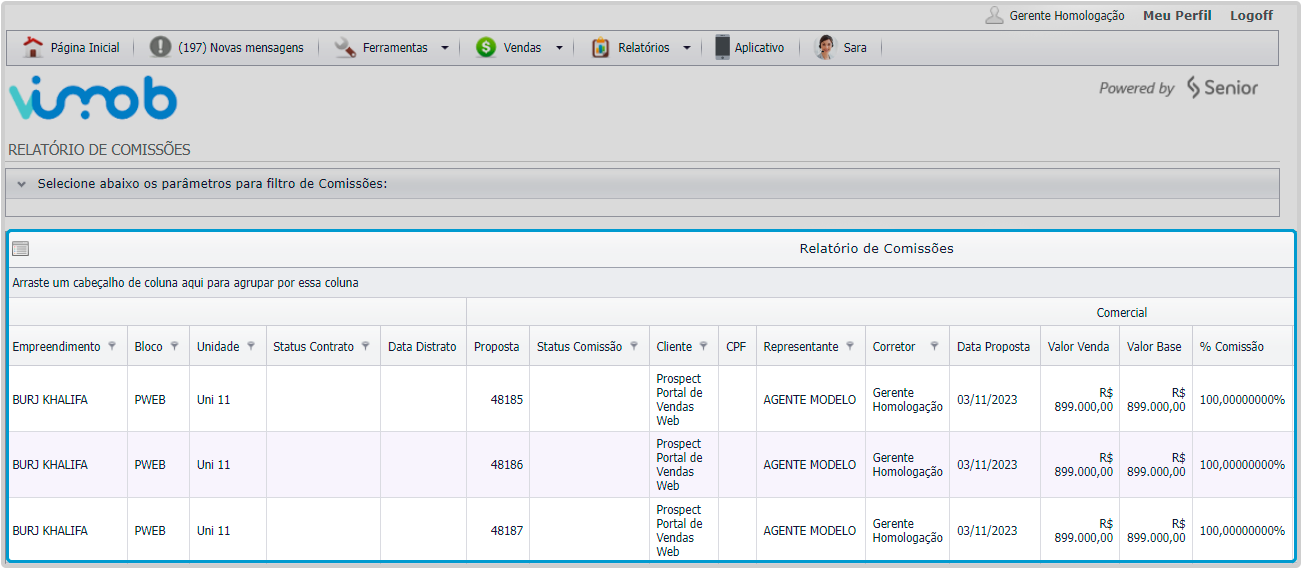
Local: Vimob Web com Perfil Vendedor / Relatório / Comissões.
Vimob Web - Apresentação da área do terraço da unidade nos Detalhes do Produto e parâmetro novo
⭐ Esta é mais uma melhoria que veio direto do nosso Ideômetro!
Com o objetivo de continuar aprimorando nosso produto, agora é possível visualizar a área do terraço da unidade nos Detalhes dos Produtos no Vimob.
Local: Vimob Web com Perfil Vendedor / Espelho de Vendas / Detalhes desta unidade / Guia Unidade.
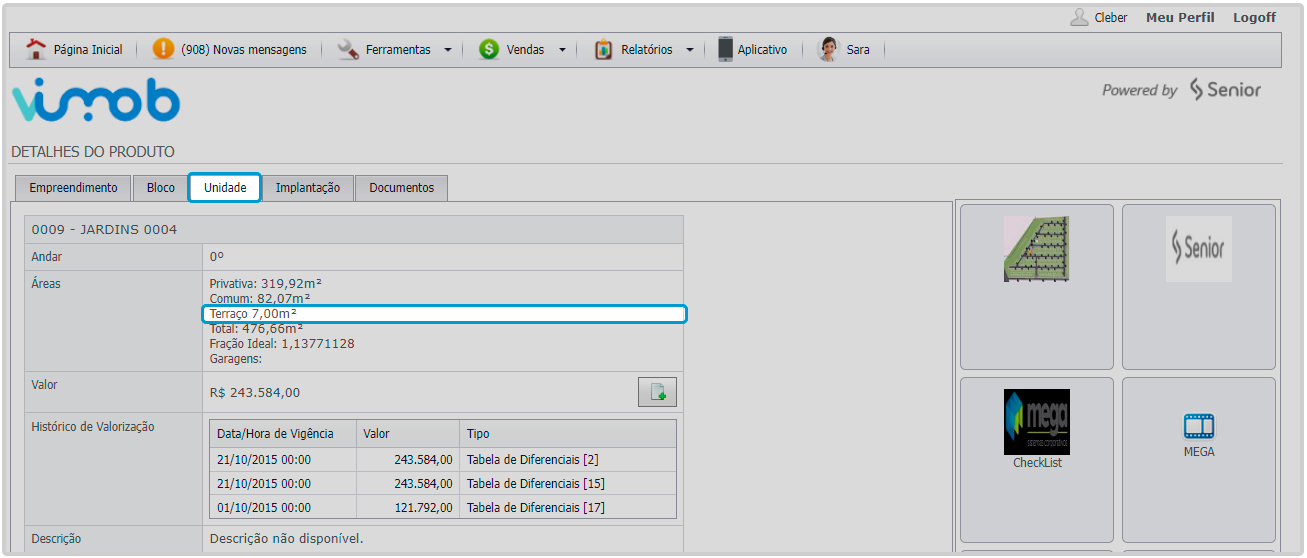
Além disso, criamos um parâmetro que deve ser marcado para que a área do terraço seja apresentada.
Local: Vimob Web com Perfil Administrador / Administração / Parâmetros / Configurações do Sistema / Guia Personalização / Guia Unidade / Marque o parâmetro Terraço.
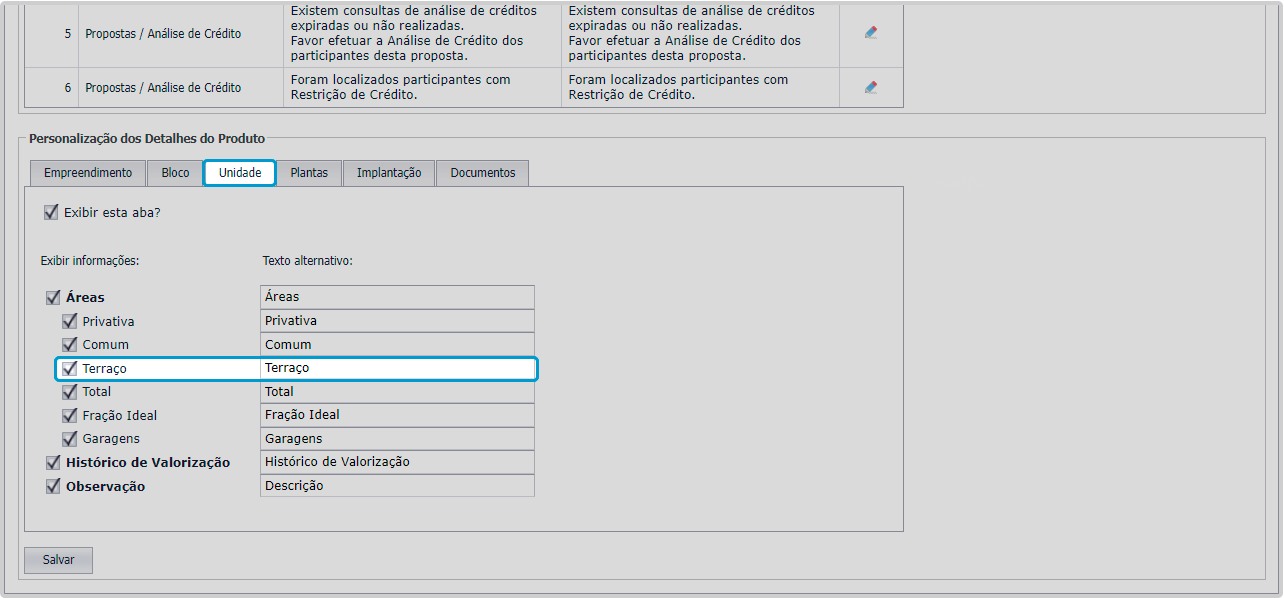
Saiba mais sobre as Configurações do Sistema.
O cadastro da área do terraço continua sendo feito no EPR Mega / Construção / Global construção / Estruturas / Guia Unidades / Guia Dados Complementares.
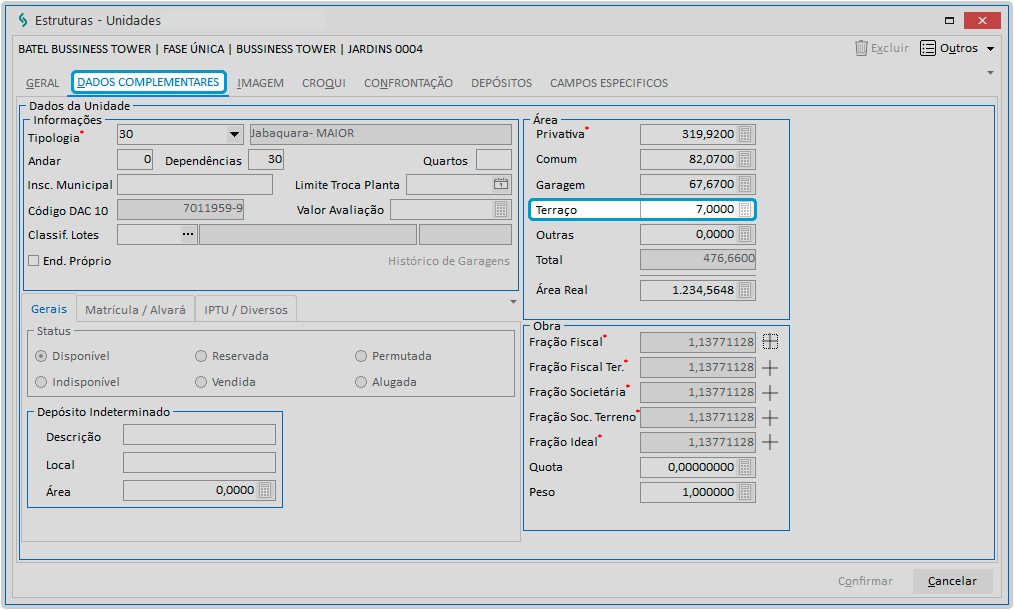
Portal de Clientes - Alteração da quantidade de caracteres para abertura de boletos, novo parâmetro e nova variável
⭐ Esta é mais uma melhoria que veio direto do nosso Ideômetro!
A fim de proporcionar mais flexibilidade e segurança, agora é possível definir a quantidade de caracteres que irá compor a senha de abertura do boleto, sendo de 5 a 11 dígitos (sempre do CPF ou CNPJ).
Antes era configurado apenas se o boleto seria aberto somente com senha ou não, caso sim, sempre com os primeiros 5 dígitos.
Assim, ao marcar o parâmetro Incluir senha para abertura de boletos enviados por email? habilitará a escolha da quantidade de caracteres.
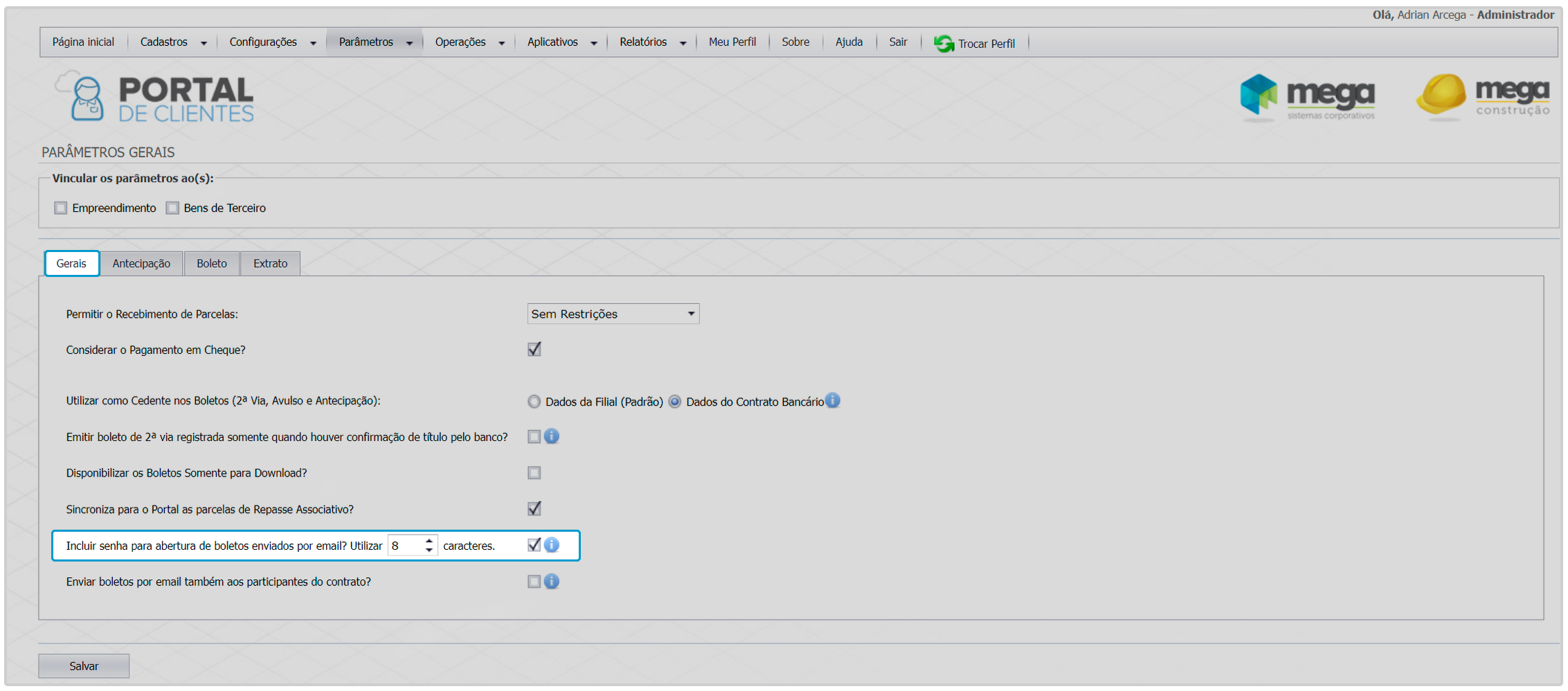
Observação
Por se tratar de um parâmetro geral, não é possível fazer uma configuração específica por empreendimento ou bens de terceiro.
Local: Portal de Clientes com usuário Administrador / Parâmetros / Parâmetros Gerais / Guia Gerais.
Saiba mais sobre os Parâmetros Gerais.
Observação
A alteração irá gerar logs e refletir em todos os boletos enviados a partir da configuração.
Disponibilizamos também, a variável <#qtde_caracteres_senha_boleto#> no processo Envio de boletos por e-mail da página de personalização de e-mails que informa quantos dígitos a senha foi configurada.
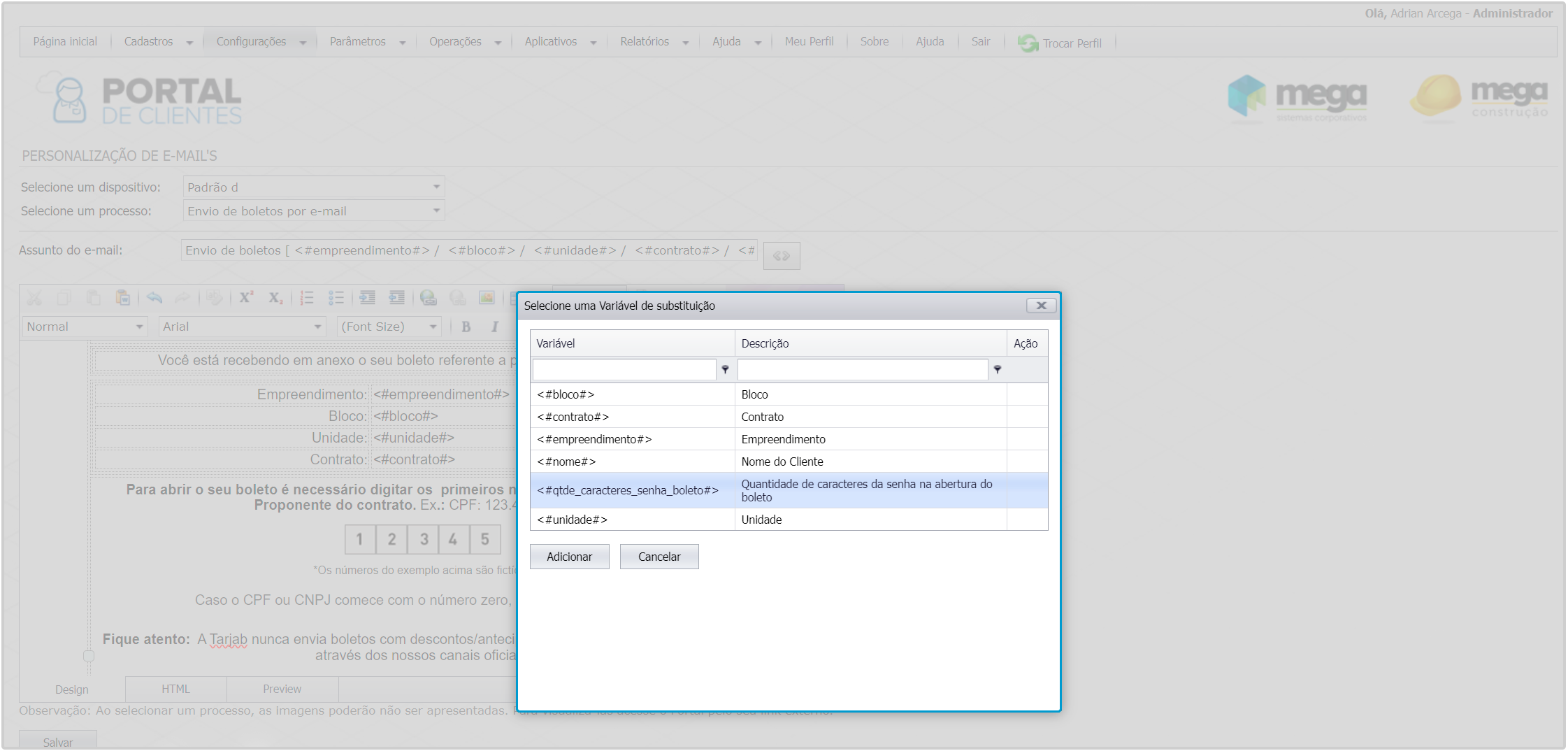
Após a variável ser adicionada, ficará da seguinte maneira:
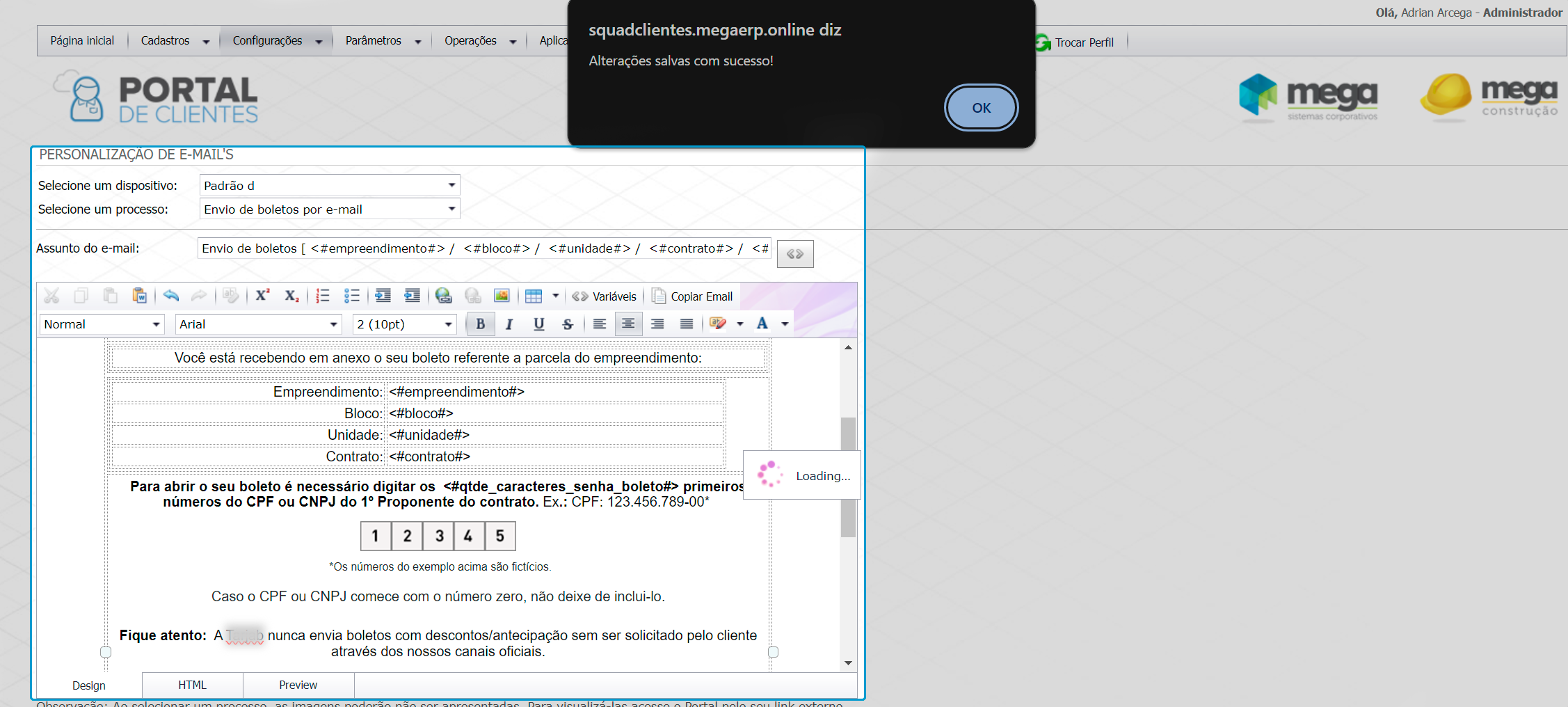
Atenção
Ao realizar a alteração de quantidade de caracteres para a senha do boleto (de 5 a 11), é necessário inserir a variável <#qtde_caracteres_senha_boleto#> na tela Personalização de e-mail’s conforme mencionamos acima. Desta forma, torna dinâmico, caso posteriormente a quantidade de caracteres seja alterada novamente.
- Caso esteja utilizando versões anteriores, o texto está fixo no layout do e-mail, a variável disponibilizada é para substituir o texto fixo por ela.
Local: Portal de Clientes com usuário Administrador / Configurações / Personalização de e-mail’s / Processo: Envio de boletos por e-mail.
Analise de estoque Multifiliais
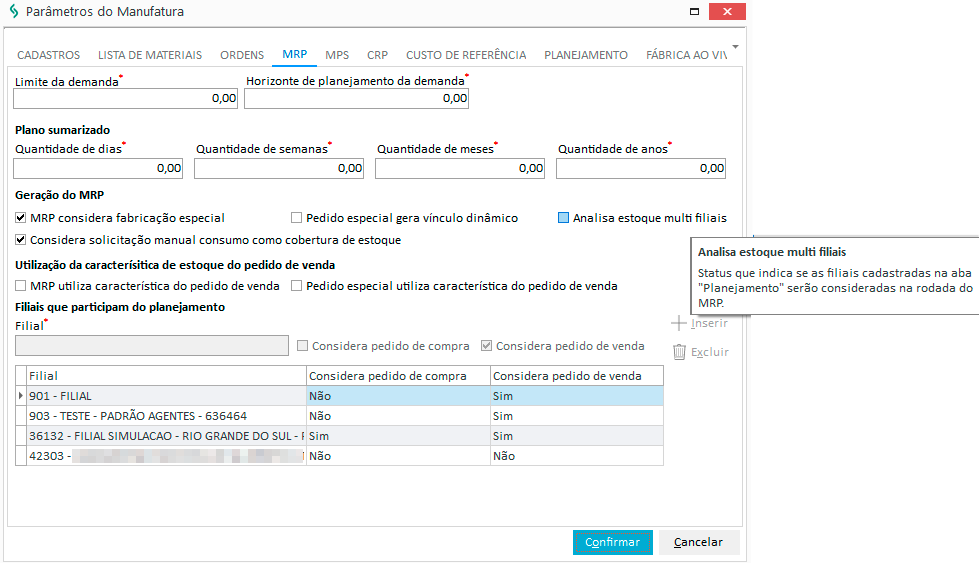
A rodada do MRP oferece suporte ao conceito de multifiliais, permitindo uma gestão mais abrangente e personalizada das solicitações de materiais. Essa adição proporciona maior flexibilidade ao considerar diferentes locais e filiais no processo de planejamento, garantindo uma visão mais precisa e adaptada às complexidades do seu negócio.
Na guia de MRP, no agrupamento Geração do MRP, apresentamos o parâmetro Analisa estoque multifiliais.
Este campo, representado por um campo de seleção, direciona o MRP em relação às filiais.
Se o usuário tentar desmarcar o parâmetro com mais de uma filial cadastrada na guia Planejamento, será exibida a mensagem: “Ao desmarcar esse parâmetro, as demais filiais cadastradas na aba Planejamento serão desconsideradas na rodada do MRP”
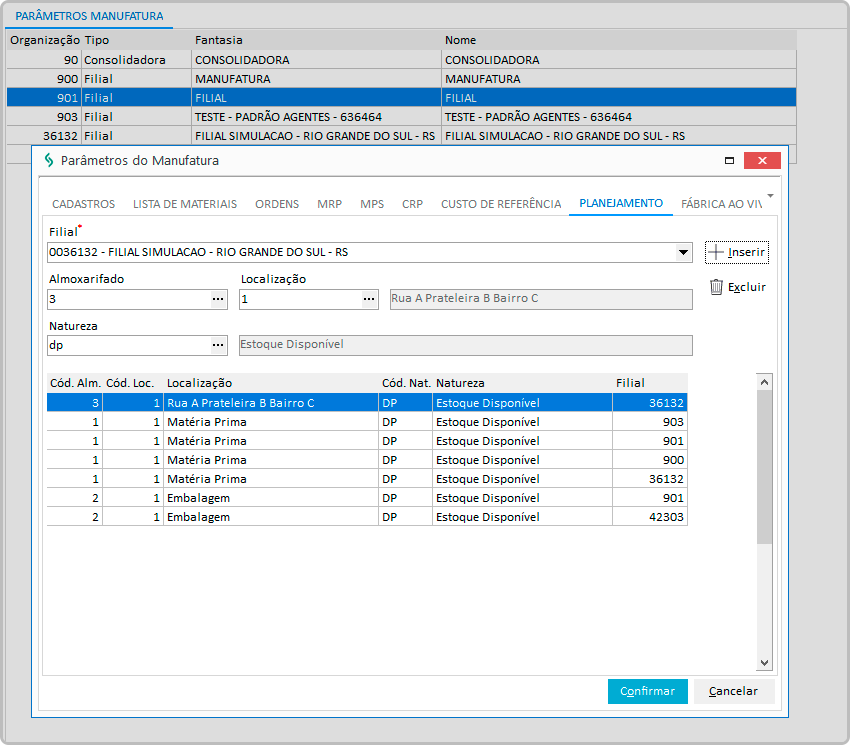
Na guia Planejamento, possui um lookup acima dos demais campos, permitindo a seleção da filial. Esse campo é habilitado somente quando o parâmetro Multifiliais estiver marcado.
Em casos em que o parâmetro Multifiliais está ativado, a inserção de informações na grade incluirá não apenas os campos padrão, mas também a organização.
Durante a execução do MRP, o sistema considerará as filiais conforme o parâmetro e filiais de estoque cadastradas.
Importante: Para cadastrar as filiais desejadas é necessário estar logado na consolidadora.
Para acessar os demais parâmetros do MRP acesse: Parâmetros do MRP
 English
English
 Español
Español
 English
English Español
Español

